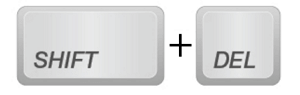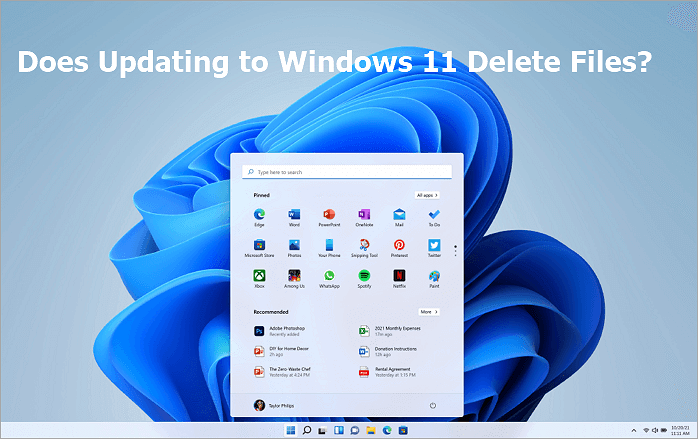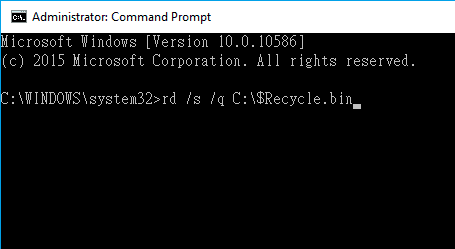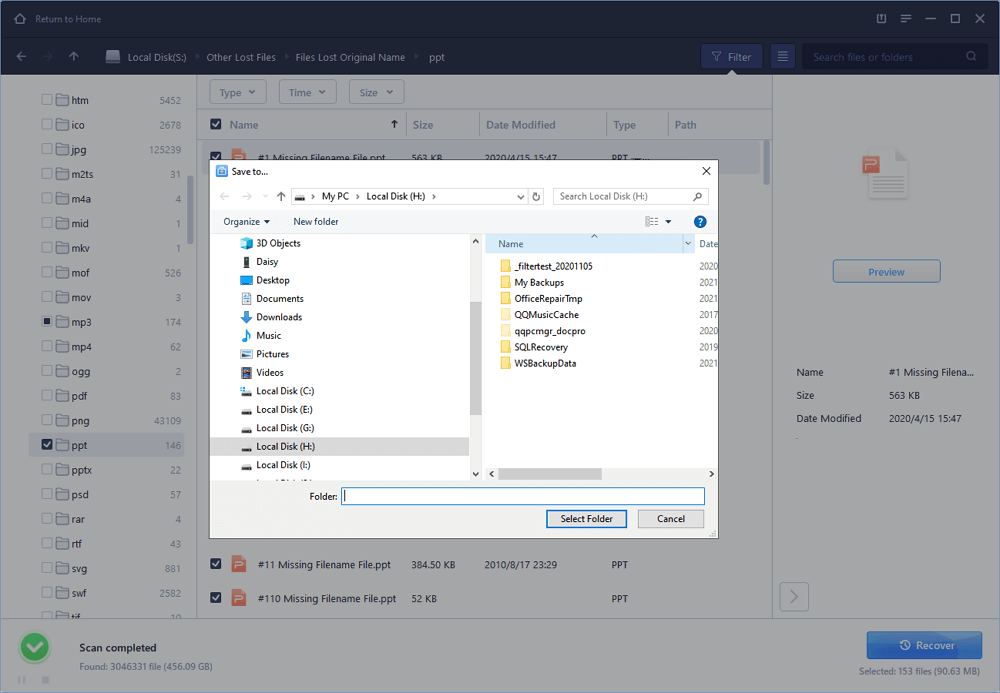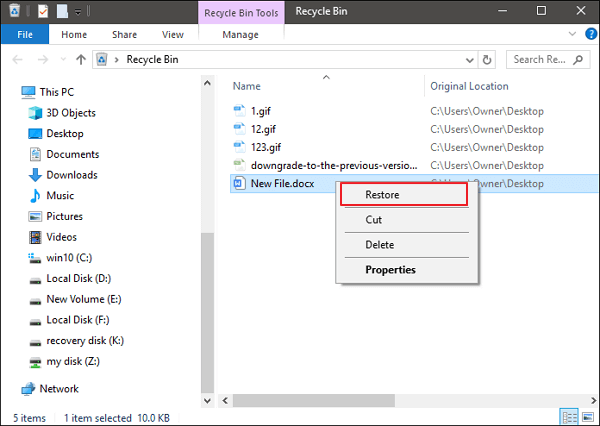Aperçu général
Des fichiers sont automatiquement supprimés sous Windows 10, comment y remédier?
"J'ai un nouvel ordinateur portable avec Windows 10 et Office 2017 préinstallés. Après deux semaines d'utilisation, je constate que certains fichiers ont complètement disparu. C'est-à-dire ; mon ordinateur supprime automatiquement des fichiers. Je veux savoir comment résoudre ce problème et comment récupérer les fichiers supprimés sur Windows 10?".
Ce n'est plus un nouveau problème pour les utilisateurs de Windows que Windows 10 supprimerait automatiquement des fichiers par lui-même. Ne vous inquiétez pas si les fichiers de votre bureau disparaissent automatiquement ou si vous avez perdu des fichiers ou des dossiers importants. Ci-dessous, vous trouverez des méthodes fiables pour récupérer les fichiers supprimés automatiquement par Windows 10 de manière efficace maintenant.
Vous pourriez également vouloir lire: Comment récupérer les fichiers EXE supprimés automatiquement
Deux Méthodes pour récupérer les fichiers supprimés automatiquement dans Windows 10
Dans cet article, nous vous proposons deux façons de récupérer des fichiers supprimés automatiquement sous Windows 10/8/7. Pour gagner du temps et récupérer vos données le plus rapidement possible, nous vous recommandons vivement d'essayer directement la première solution.
Méthode 1. Récupérer les fichiers supprimés avec le logiciel de récupération des données
Lorsque vous rencontrez Windows 10 supprimer des fichiers par lui-même problème, en utilisant un logiciel de récupération de fichiers pour vous aider à récupérer les fichiers supprimés est le moyen le plus rapide et le plus efficace. Et le programme de récupération de données EaseUS vous permet de récupérer les données perdues dans Windows 10, 8, 7, etc. en raison de la mise à niveau du système, d'une panne du système, d'une suppression négligente ou d'une attaque de virus en trois étapes simples.
You can download this green software now, then follow the steps below to get Windows 10 automatically deleted files back with ease.
Votre choix fiable - EaseUS Data Recovery Wizard
- Récupérer des données supprimées, formatées et inaccessibles dans différentes situations de perte de données.
- Récupérer des photos, du son, de la musique et des courriels à partir de n'importe quel stockage de manière efficace, sûre et complète.
- Récupérer les fichiers de la corbeille, du disque dur, de la carte mémoire, de la clé USB, de l'appareil photo numérique et du caméscope.
ETAPE 1. Choisissez l'emplacement
Téléchargez et ouvrez EaseUS Data Recovery Wizard. Lorsque vous l'ouvrez, vous pouvez voir tous les disques et partitions de votre ordinateur, sélectionner la partition de disque ou l'emplacement de stockage où vous avez supprimé vos fichiers.
![sélectionnez l'emplacement]()
ETAPE 2. Cliquez sur Analyse
Cliquez sur le bouton "Analyser". Le processus d'analyse commence immédiatement.
![analyser les fichiers supprimés]()
ETAPE 3. Cliquez sur Récupérer
Après le processus d'analyse, cliquez sur l'option "Fichiers supprimés" dans le panneau de gauche. Vous pouvez voir tous les fichiers supprimés, sélectionnez les fichiers souhaités.
Prévisualiser les données souhaitées et cliquez sur Récupérer pour retrouver les fichiers supprimés.
![Récupérer les fichiers supprimés]()
Méthode 2. Restaurer les fichiers supprimés des versions précédentes
- Remarque:
- Cette méthode ne fonctionne que si vous avez créé des sauvegardes à l'aide de Windows Backup. Si vous n'activez pas cette fonction, cette astuce risque de ne pas fonctionner. Dans ce cas, retournez à la méthode 1 et utilisez un outil de récupération de données fiable pour faire les choses.
- Ouvrez ce PC/ordinateur.
- Localisez le dossier dans lequel vous avez enregistré les fichiers supprimés.
- Faites un clic droit sur le dossier et choisissez de "Restaurer les versions précédentes".
- Sélectionnez les versions dont vous avez besoin et cliquez sur "Restaurer".
![récupérer des fichiers supprimés automatiquement Windows 10]()
Comment empêcher Windows 10 de supprimer automatiquement des fichiers
Storage Sense dans Windows 10 est une fonctionnalité relativement nouvelle. Lorsqu'elle est activée, elle supprime automatiquement les fichiers inutilisés et les fichiers temporaires lorsque votre ordinateur manque d'espace disque. Il peut également supprimer les anciens fichiers du dossier Téléchargements et de la Corbeille pour libérer de l'espace. Si vous ne voulez pas que Windows 10 supprime les fichiers par lui-même, vous pouvez désactiver Storage Sense de la manière suivante.
- Ouvrez l'application "Paramètres". Cliquez sur la catégorie "Système", puis sur "Stockage".
- Placez l'interrupteur "Storage Sense" sur la position "off" pour désactiver la fonction. Lorsque la fonction est désactivée, elle ne supprime pas automatiquement les fichiers pour libérer de l'espace disque.
![empêcher Windows 10 de supprimer des fichiers]()



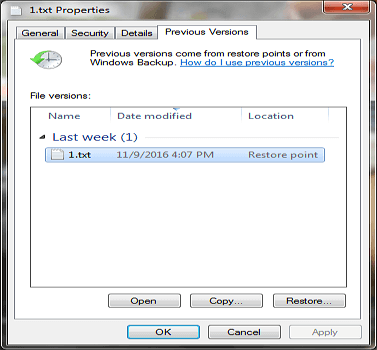
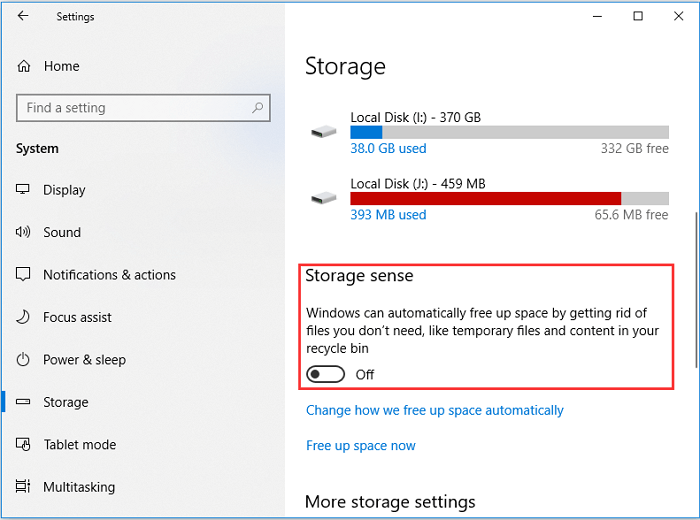

 le 13 Aug 2025
le 13 Aug 2025